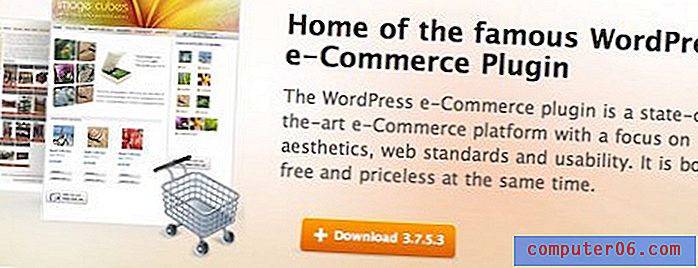IPhone 5 Simgeleri Etrafında Kara Kutu Görüntülemeyi Durdurma
İPhone 5'inize uygulayabileceğiniz birkaç farklı seçenek ve yapılandırma vardır, ancak bunların çoğu iPhone'un nasıl davrandığı veya cihazla nasıl etkileşimde bulunduğunuz üzerinde ciddi bir etkiye sahip değildir. Ancak, VoiceOver adı verilen ve telefonla ilgili çok şey değiştiren bir ayar var. Bu ayar, belirli talimatları yüksek sesle okuyarak telefonda öğeleri görme ve okumada zorluk çeken kişilere yardımcı olmak içindir. Ancak, simgeleri ve düğmeleri nasıl seçtiğinizi ve nasıl kaydırma yaptığınızı da değiştirir. Bu, özellikle de bu değişikliğin gerçekleşmesini beklemiyorsanız, cihazınızda gezinmeyi ve kontrol etmeyi neredeyse imkansız hale getirebilir. Aşağıda bu ayarın nasıl devre dışı bırakılacağını öğrenin.
İPhone 5'de VoiceOver'ı Kapatma
Birisi Siri'yi değiştirmeye veya etkinleştirmeye çalışıyorsa bu ayarın kolayca açılabileceğini fark ettim, çünkü değiştirmeniz gereken ayar olabilir. Ama kesinlikle Siri ile aynı değil. Siri hakkında kullanılan ses gibi belirli seçenekleri değiştirebilirsiniz, ancak Siri'nin kendi özel menüsü vardır.
Bu eğitici size doğru ekranlar ve menülerde rehberlik edecektir, ancak VoiceOver açıkken nasıl gezineceğinizi bilmek önemlidir. Bir parmağınızı yukarı veya aşağı sürüklemek ekranınızı kaydırmayacağından ve bir simge seçtiğinizde o simgenin çevresinde siyah bir kutu görüntüleneceği için bu ayarın etkinleştirildiğini söyleyebilirsiniz. Bir simgeyi seçmek için bir kez dokunmanız, etkinleştirmek için bir simgeye iki kez dokunmanız ve kaydırmak için üç parmağınızı kullanmanız gerekir. Bu kontrolleri göz önünde bulundurarak, aşağıdaki ekranlarda gezinin.
Adım 1: Seçmek için Ayarlar simgesine bir kez dokunun, ardından menüyü açmak için iki kez dokunun.
Ayarlar menüsünü aç
Adım 2: Seçmek için Genel düğmesine bir kez dokunun, ardından menüyü açmak için iki kez dokunun.
Genel menüsünü aç
Adım 3: Menünün altına gitmek için üç parmağınızı kullanın, seçmek için Erişilebilirlik'e bir kez dokunun, ardından menüyü açmak için iki kez dokunun.
Erişilebilirlik menüsünü açın
Adım 4: Seçmek için VoiceOver'a bir kez dokunun, ardından menüyü açmak için iki kez dokunun.
VoiceOver seçeneğini belirleyin
Adım 5: VoiceOver seçeneğine bir kez dokunun, ardından Kapalı'ya geçmek için iki kez dokunun.
VoiceOver ayarını kapatma
Artık iPhone 5'inizi daha önce olduğu gibi kullanabilmeniz gerekir; burada bir simgeye dokunduğunuzda simgeyi açarsınız ve tek parmağınızla menüler arasında gezinebilirsiniz.
İPhone 5'inizde etkinleştirmeyi tercih edebileceğiniz birkaç farklı varsayılan ayar vardır. Böyle bir seçenek, bir iletiye veya e-postaya mektup yazarken çalan klavye tıklamalarını kapatmaktır. Bu ayar, özellikle çevrenizdeki insanlar için çok can sıkıcı olabilir.